Позовите Стеам
Многи не знају да Стеам може дјеловати као пуноправне замене за програме као што су Скипе или ТеамСпеак. Уз помоћ Стеам-а можете у потпуности комуницирати са гласом, чак можете организовати конференцијски позив, односно позвати неколико људи одједном и комуницирати с групом.
Прочитајте како бисте сазнали како можете позвати другог корисника у Стеам-у.
Да бисте позвали другог корисника, морате га додати на листу пријатеља. Да бисте пронашли пријатеља и додали га на листу, можете прочитајте у овом чланку .
Како позвати пријатеља у Стеам-у
Позиви раде кроз обичан текстуални разговор Стим. Да бисте отворили овај цхат, потребно је отворити листу пријатеља помоћу дугмета који се налази у доњем десном углу од Стеам клијента.
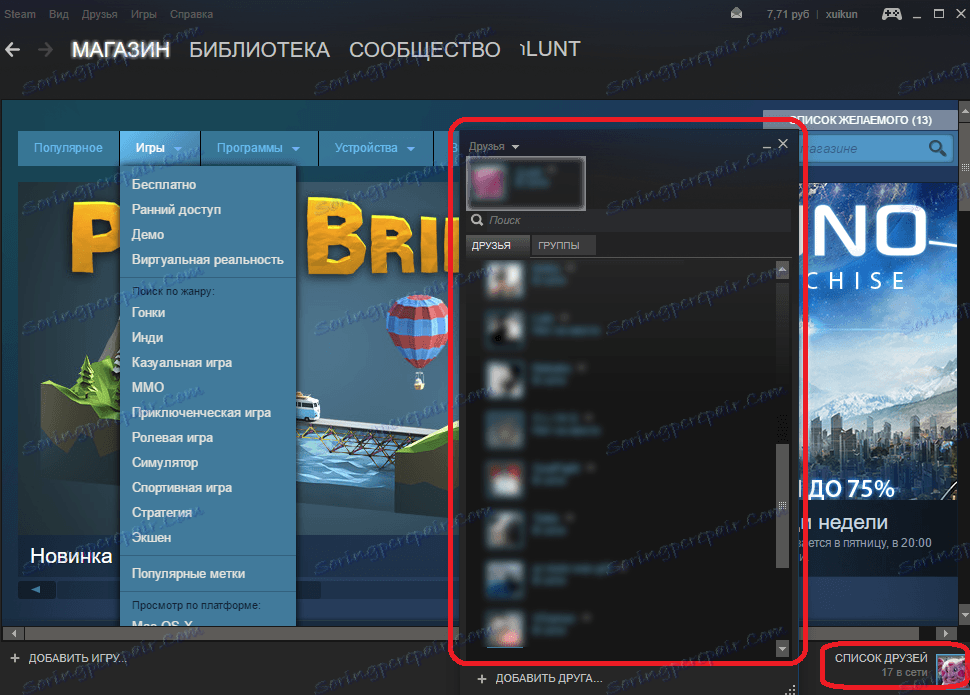
Након што отворите листу својих пријатеља, потребно је да кликнете десним тастером миша на тог пријатеља са којим желите да разговарате са гласом, онда је потребно да изаберете ставку "Пошаљи поруку".
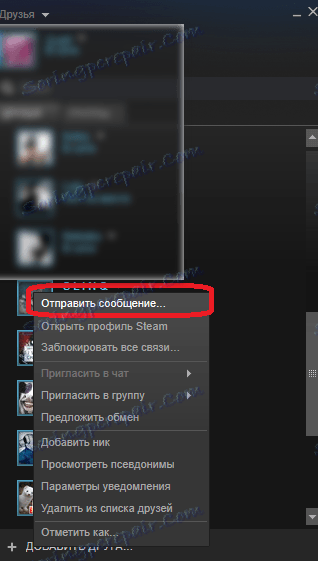
Након тога прозор за ћаскање ће се отворити за разговор са овим Стеам корисником. За многе, овај прозор је прилично чест, јер је помоћ уз то уобичајена порука. Али не сви знају да је дугме које активира говорну комуникацију у горњем десном углу прозора за ћаскање, када кликнете на њега, мораћете да изаберете опцију "Позив", која ће вам омогућити да разговарате са корисником користећи свој глас.
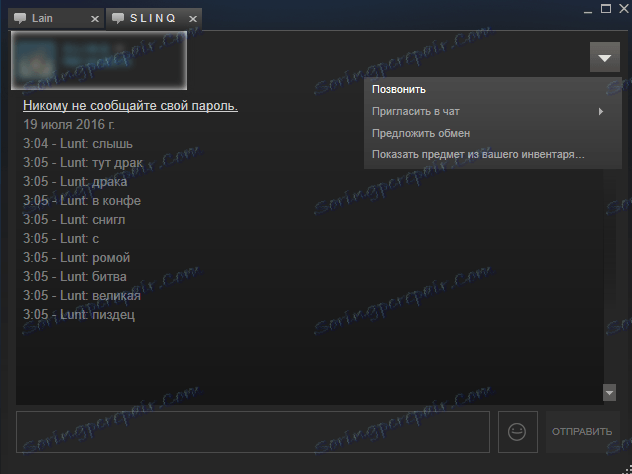
Позив ће отићи вашем пријатељу у Стеам. Након што га прихвати, почне говорна комуникација.
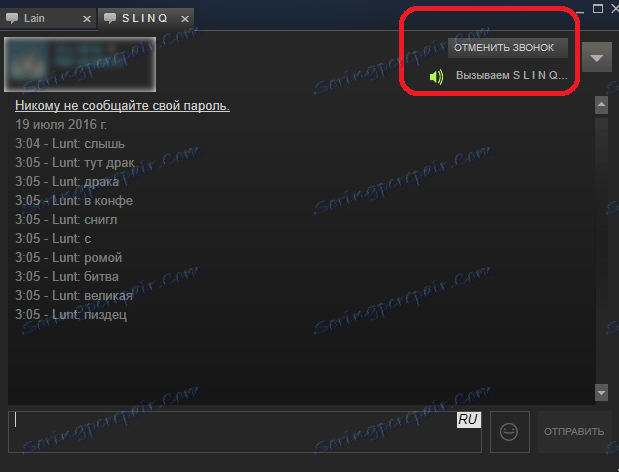
Ако желите да разговарате истовремено са неколико корисника у једном гласовном ћаскању, морате додати друге кориснике овом ћаскању. Да бисте то урадили, кликните на исто дугме које се налази у горњем десном углу, а затим одаберите опцију "Позови за ћаскање", а затим и корисник који желите додати.
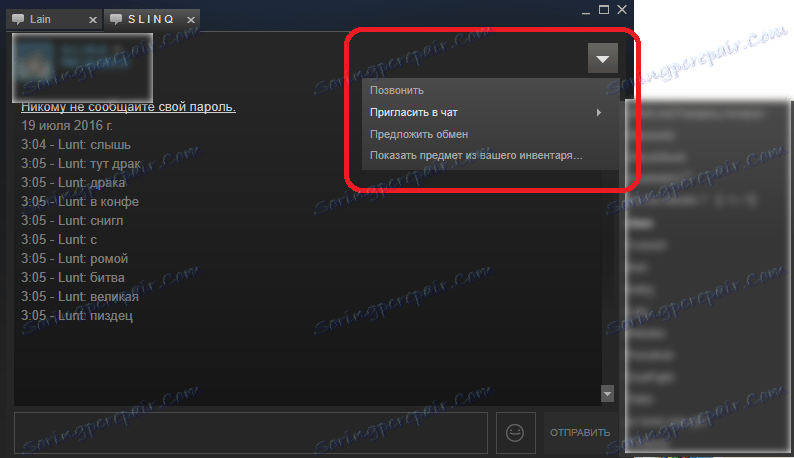
Када додате друге кориснике у ћаскање, такодје ће морати да позовете овај ћаскање да бисте се придружили конверзацији. Тако можете сакупљати потпуну конференцију за гласове од неколико корисника. Ако у току разговора имате проблема са звуком, покушајте да подесите свој микрофон. Ово се може урадити преко поставки Стеам. Да бисте отишли до подешавања, потребно је да кликнете на ставку Стеам, а затим одаберете картицу "Поставке", ова ставка се налази у горњем левом углу Стеам клијента.
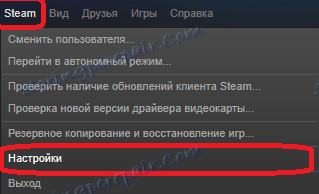
Сада треба да идете на картицу "Глас", на истој табли постоје сва подешавања која су неопходна за конфигурисање вашег микрофона у Стеам-у.
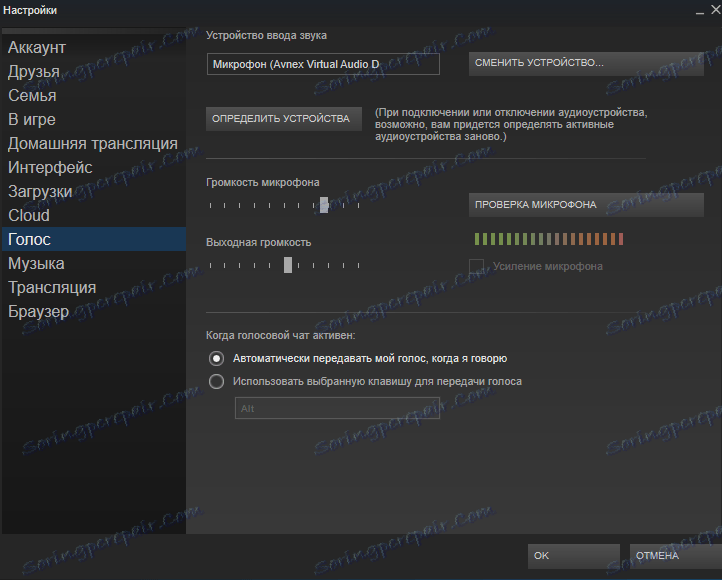
Ако други корисници уопће не чују, покушајте да промените улазни уређај притиском одговарајућег дугмета за подешавање, а затим изаберите уређај који желите да користите. Пробајте неколико уређаја, један од њих мора да зараде.
Ако чујете веома тихо, онда једноставно повећајте јачину звука микрофона помоћу одговарајућег клизача. Такође можете променити јачину излаза, која је одговорна за појачавање вашег микрофона. На овом прозору налази се дугме "Провера микрофона". Након што притиснете ово дугме, чућете оно што говорите, тако да можете саслушати себе, као што вас други људи чују. Такође можете одабрати како пренети свој глас.
Када глас достигне одређену јачину звука притиском на тастер, изаберите најповољнију опцију за вас. На пример, ако ваш микрофон емитује превише буке, покушајте да је смањите притиском на исти тастер. Поред тога, можете учинити микрофон тишим тако да се не чује звук. Након тога, притисните тастер "ОК" да потврдите промену гласовних поставки. Покушајте поново да разговарате са Стеам корисницима.
Ове гласовне поставке су одговорне не само за ћаскање у Стеам цхат-у, него и за то како ћете се чути на различитим играма у Стеам-у. На пример, ако промените гласовне поставке у Стеам-у, ваш глас ће се такође промијенити у игри ЦС: ГО, тако да овај табулатор такође треба користити ако други играчи не чују добро у различитим Стеам игрицама.
Сада знате како можете позвати свог пријатеља у Стеам-у. Говорна комуникација може бити много погоднија, поготово ако играте игру у овом тренутку, а нема времена за штампање поруке у ћаскању.
Позовите своје пријатеље. Играјте и комуницирајте својим гласом.